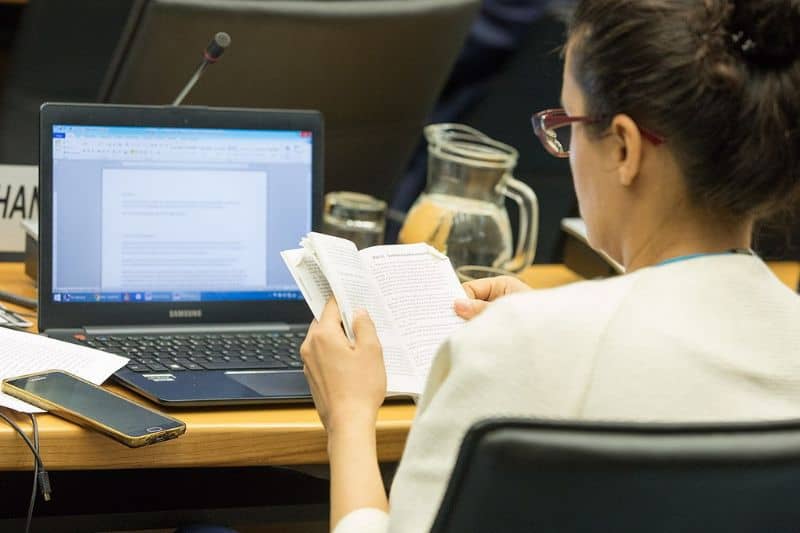Excel-työkalun avulla voit luoda taulukoita ja asiakirjoja hyvin yksinkertaisella tavalla, mikä mahdollistaa instituutioiden, työpaikkojen ja yritysten riittävän hallinnan. Jos olet kiinnostunut luomaan hyvän Excel-taulukon, parasta on, että osaat konsolidoida rivin arvot tai tiedot taulukkolaskenta Excelissä.
Excelissä oleva konsolidointityökalu voi olla erittäin hyödyllinen erilaisissa olosuhteissa. Se on melko yksinkertainen käyttää, joka tapauksessa se yleensä aiheuttaa suuria epäilyksiä tämän alustan aloitteleville käyttäjille.
Älä huoli, täällä opit käyttämään sitä helposti, mutta ennen aloittamista suosittelemme, että olet tietoinen käsitteistä, kuten kaavojen lisääminen Excelin tekstiruutuihin, perusominaisuudet, jotka sinun tulisi hallita.
Mikä on tietojen yhdistäminen Excelissä?
Kun käytämme termiä konsolidoida, tarkoitamme liittyvä tietojen yhdistäminen useista taulukoista, eli konsolidointityökalun avulla voit laskea tai lisätä soluja Excelissä ja suorittaa erilaisia matemaattisia operaatioita useissa taulukoissa ja näyttää lopputuloksen yhtenäisessä taulukossa.
Tästä voi olla hyötyä varaston seurannassa useissa samanlaisia tuotteita myyvissä myymälöissä. Tällä tavoin päästä johtopäätökset kokonaismyynninä, ostot yhteensä ja muut tekijät, vaikka tätä toimintoa voidaan selvästi käyttää kaikissa olosuhteissa.
Rivin arvojen tai tietojen yhdistäminen laskentataulukossa Excelissä
Solverin kaltaisten työkalujen käyttäminen matemaattisten yhtälöiden ja operaatioiden ratkaisemiseen Excelissä on erinomainen idea työn helpottamiseksi ja selkeämmän tiedon tuottamiseksi
Juuri tässä tietojen yhdistäminen näkyy, koska on erittäin hyödyllistä suorittaa täydellinen hallinta asiakirjaan kuuluvista tiedoista. Kummassakin tapauksessa sinun on pidettävä mielessä tiettyjä asioita, jotta voit käyttää tätä ominaisuutta oikein.
Tietojen ja niiden alueiden on oltava samat
Suosituin asia on, että kaikilla riveillä, jotka aiot yhdistää, on sama tietotyyppi ja sama pituus. Jos on toisin, on todennäköistä, että ristiriitoja esiintyy kokonaisdatan näyttämisessä.
Tästä syystä suosittelemme sinua ensisijaisesti luo malli jokaiselle taulukolle, jonka haluat luoda. Tällä tavalla vältät kaikki haitat konsolidointitoimintoa käytettäessä.
Yhdistä tiedot Excel-arkkiin
- Kirjoita aiemmin luomasi Excel-asiakirja. Jos et ole luonut tiettyä tilaa yhteenvetoa tai tiedonkeruuta varten, sinun on aika tehdä se.
- Sijoita itsesi sen tilan päälle, jossa haluat yhdistettyjen tietojen näkyvän. Nyt sinun pitäisi mennä osioon Tiedot, sijaitsee näytön yläosassa.
- Tässä tilassa näkyy vaihtoehto Lujittaa, Suoritettavan toiminnon mukaan voit käyttää summaamista, vähennystä ja niin edelleen.
- Napsauta osiota Viite, siirry nyt ensimmäiseen taulukkoon, jonka haluat sisällyttää, valitse koko taulukko ja napsauta vaihtoehtoa Lisätä.
- Siirry muihin taulukoihin, koska taulukot ovat samat, järjestelmä tunnistaa ne automaattisesti ja sinun tarvitsee vain painaa lisätä (Jos niitä ei tunnisteta automaattisesti, valitse ne manuaalisesti). Toista tämä menettely jokaiselle taulukolle, jonka haluat lisätä konsolidointiin.
- Kohdassa Käytä tarroja, valitse vaihtoehdot Ylin rivi, Vasen sarake ja suosittelemme, että otat myös käyttöön luomisen Linkit lähdetietoihin. Tämän viimeisen vaihtoehdon ottaminen käyttöön varmistaa, että tiedot päivitetään automaattisesti muutosten yhteydessä.
- Luo yhdistetty taulukko napsauttamalla vaihtoehtoa Hyväksyä. Tällä tavoin yleinen taulukko näytetään kokonaisluvuilla kussakin taulukossa, joka sisältää sen.
Muista, että voit myös yhdistää tiedot Exceliin useista arkeista yhdeksi, mutta tämä prosessi eroaa aiemmin osoittamastamme, jotta voit oppia sen, voit käydä edellisessä linkissä.